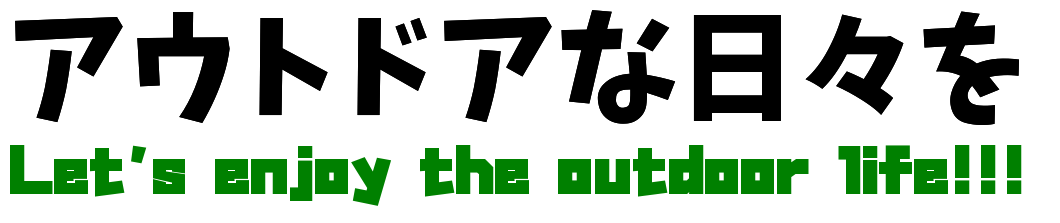ATOTOのリアカメラを取付してみよう。
さて無事にAndroidナビ「ATOTO S8 Ultra Plus」を取り付け快適なカーライフの始まりです。
(「ATOTO S8 Ultra Plus」取付の記事はコチラ↓)
アンドロイド(Android)ナビ ATOTO S8 Ultra Plusを購入。車内でYouTube、グーグルマップ、Amazonプライムビデオも見れて快適です。
リアカメラはもともとALPINEの物でしたがせっかくなのでこちらもATOTOのリアカメラに変更します。
こちらも配線が面倒です。
ナビ裏から地道に配線を通しなんとかトランクまで。


最後の難関ゴムのジャバラ部分は配線ガイドと「CRC5-56」を使えばスムーズに通過できました。
その後トランクのリアパネルを外し、続いてリアガーニッシュを外します。


これでなんとかリアカメラにアクセス。
ALPINEのリアカメラを外して新しくATOTOのリアカメラを装着。

バックライトの配線とアースにリアカメラ側の配線をエレクトロタップで割込ませて装着完了。
逆の手順で元通りにして作業終了です。
続いては仮想アラウンドビューにする為の設定をしていきたいと思います。
スポンサードサーチ
仮想アラウンドビューにする為キャリブレーション
続いてはリアカメラの設定です。
まずは車両に乗り込みシフトを「R 」に入れてカメラの画像を見ながらガイドラインの幅や高さの調整をします。
続いては仮想アラウンドビューにする為の設定作業「キャリブレーション」をしていきます。
まずは車両情報(全長、幅)を入力後、付属の市松模様の布を車のリアバンパーに水平に設置。

センターをきっちりと出してリアバンパーから15cm離れた場所にセット。

車に乗り込み再びシフトを「R 」に入れて画面右側にを6回タップ、その後画面センターを一回タップすればキャリブレーションの設定画面に。
無事にキャリブレーションが完了しました。
試しに車両を少し前進させてからバックしてみると…少しカクついた画面ではありますが前後左右の画像も映し出されています。

これにてリアカメラの取付が完了しました。
マルチビューは見ていておもしろいですがあくまで合成された画像ですのであまり頼り過ぎないようにしたいと思います。
これでますます快適なデリカライフを楽しめそうです。
-END-